
小説校正ツール Novel Supporter ver1.9.0 使ってみた(Mac版)
校正ツール
文章の校正ツールって色々ありますよね。
私は普段、Nola、Google ドキュメント、Word、一太郎あたりの標準機能を
目的に合わせて使っています。
今回はNovel SupporterさんのMac版 1.9.0が今年出ていたので、ダウンロードして使ってみました。
インストールする前に
私は職業プログラマーなので、パソコンの操作や、エラーの対処に慣れています。
Mac版はコマンドラインツール(ターミナル)を使います。(分からない人はおすすめしないです)
インターネットでソフトを探して、インストールする場合は、個人でリスク判断して使いましょう。当記事を見てインストールしたことによるパソコンの不具合はサポートしません。自分で調べて解決できる方のみどうぞ!
インストール
ZIPファイル2つをダウンロードして解凍します。

Documentフォルダ等に解凍したフォルダを2つ配置します。
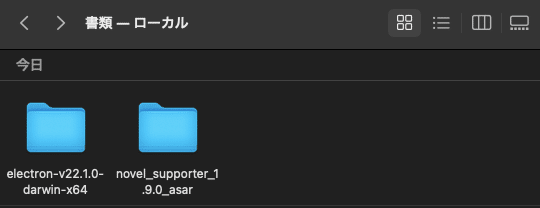
コマンドラインツール(ターミナル)を起動します。
1 . cd コマンドを使い、ディレクトリをasarまで移動します。
cd Documents/novel_supporter_1.9.0_asar/asar/# ※参考 pwd コマンド
/Users/ユーザー名/Documents/novel_supporter_1.9.0_asar/asar2. ターミナルでソフトを起動する。
「~/Electron.app/Contents/MacOS/Electron app.asar」を実行する。
「~」は解凍したElectronのディレクトリのパス
「app.asar」を引数にして実行
大体の人は「No such file or directory」になって、ここであきらめていると思うので、もう少し詳しく書くと……
今あなたは、novel_supporter_1.9.0_asarフォルダの中にあるaserフォルダの中にいるので、今いる場所からさっき一緒に解凍したelectron-v22.1.0-darwin-x64フォルダの中のElectron.appを起動して、引数に今いるフォルダのapp.asarを指定するんだ!って覚えてください!(雑な説明)
↓コマンドは、こんな感じになります。
※ユーザー名とは、ターミナルを起動したときに左部分に表示されています。
/Users/ユーザー名/Documents/electron-v22.1.0-darwin-x64/Electron.app/Contents/MacOS/Electron app.asarエンターキーを押した後、ここで大体の人は起動エラーになると思うので
システム環境設定→セキュリティとプライバシー→ブロックされたソフト(Electron.app)を許可をしてください。
鍵マークをクリックしてログインパスワード入れて許可しましょう!詳しくはググろう。↓場所はここです。
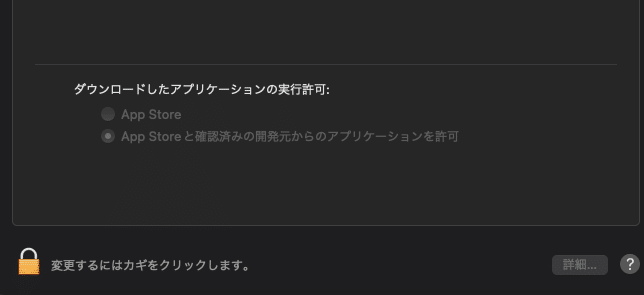
もう一度ターミナルから同じコマンドを叩いて起動します。
(さらに、もう一回エラーになった人は、セキュリティソフトのエラーです)ブロックされたフォルダを許可して、もう一度、ターミナルから起動します。ウィルスバスターの場合は、履歴からブロックされたフォルダを全て選択して許可でOKです。詳しくはググりましょう!
起動しました。
ファイルから校正したい小説ファイル(.txt)を選択します。
まず最初に表記ゆれを試してみました。私が今書いているBL小説で試します。
おぉぉ!
すごく確認しやすいUIですね。さくさく動いてノンストレス。

個人的に文末の表現は日頃から気をつけているので、チェックOKで安心しました。

そして今回一番使いたかった機能です。
単語近傍検索(同じ単語が連続して出ているか)この機能のためにダウンロードしました。
予想通り、同じ単語多いわ……って思いました。
色がつくと、なかなか冷や汗ダラダラです。
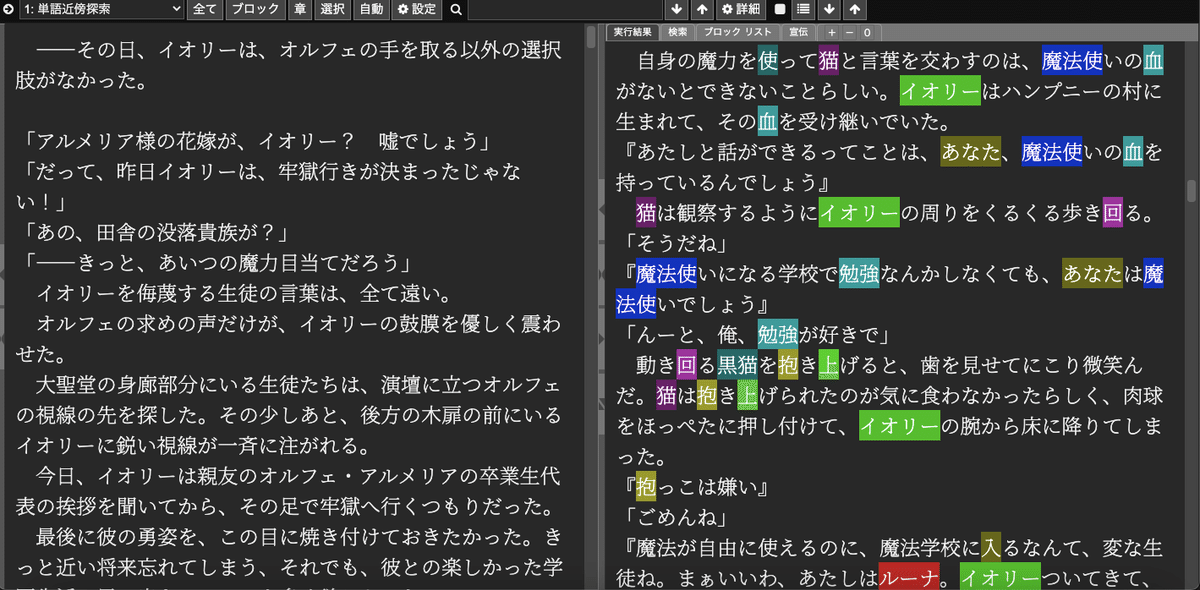
個人的に面白くて好きだと思った機能。
センチメント分析
確かに、こんな感じの話の流れです。

とても便利なツールでしたので、これからも使っていきたいです。
Macで小説を書く人を支えたい!
個人的に便利だと思ったツールを紹介しています。こちらの記事もどうぞ。
この記事が気に入ったらサポートをしてみませんか?
